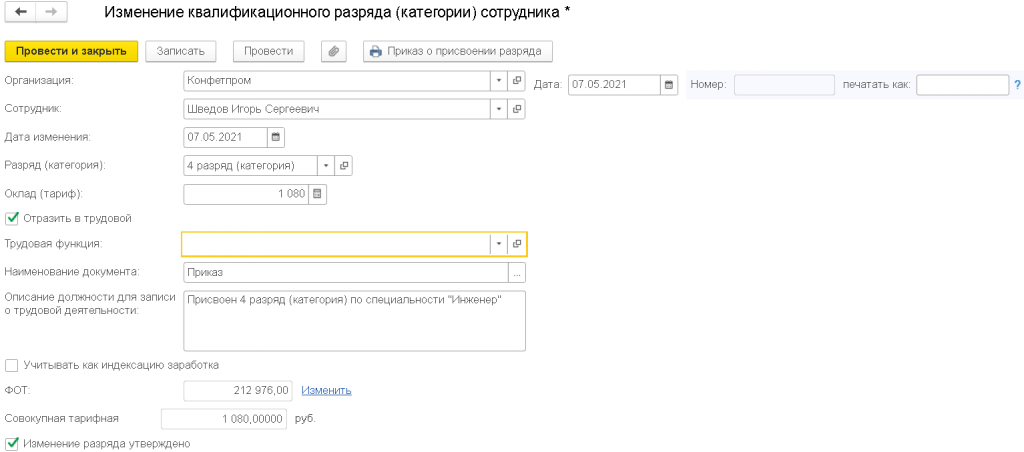Документ Изменение квалификационного разряда (категории) сотрудника предназначен для присвоения сотруднику разряда (категории) согласно тарифной группе, установленной для его должности (позиции штатного расписания). В результате изменения разряда изменяется тарифная ставка сотрудника, что приводит к изменению его планового ФОТ.
Этот документ можно использовать, если в настройках расчета зарплаты установлен флаг Используются тарифные группы, в Настройка – Квалификационные разряды сотрудников – созданы разряды, а в Настройка – Тарифные группы сотрудников на основании этих разрядов заполнены собственно тарифные группы.
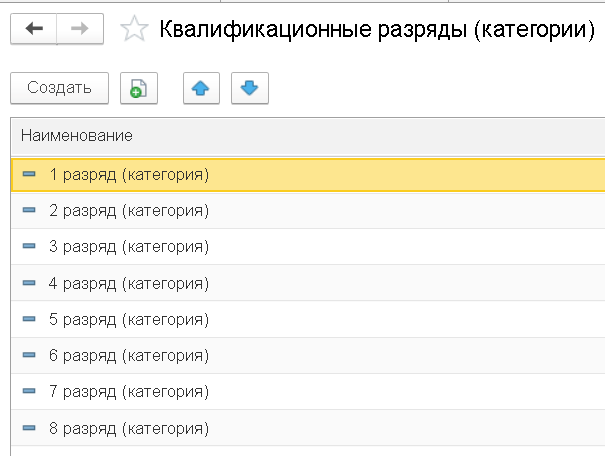
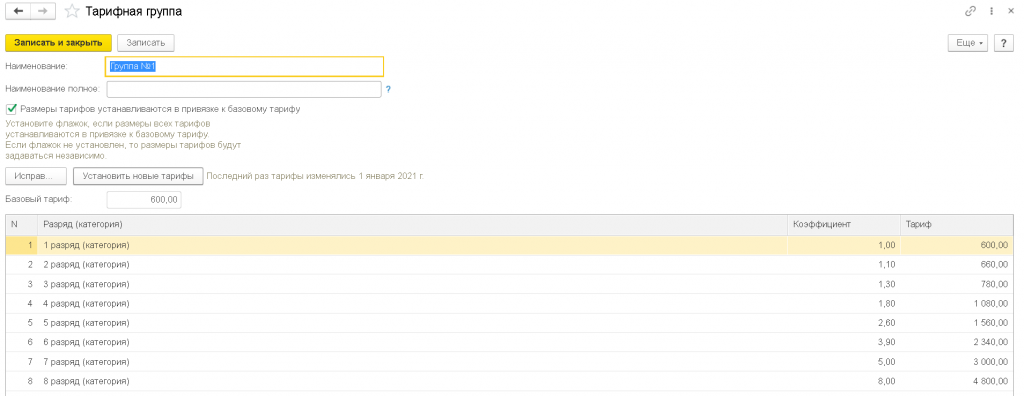
-
Зарплата - Изменение оплаты сотрудников - Создать - Изменение квалификационного разряда (категории) сотрудника.
-
Укажите организацию, дату документа и сотрудника. Номер документа проставляется программой автоматически, ручные его корректировки настоятельно не рекомендуются, во избежание дальнейших проблем с нарушением автонумерации.
-
В поле Разряд (категория) выберите разряд из числа разрядов, утвержденных для тарифной группы выбранного сотрудника из справочника Настройка - Тарифные группы (т.е. которая указана в его должности или позиции штатного расписания). После выбора разряда изменяется тарифная ставка сотрудника в соответствии со ставкой, утвержденной для выбранного разряда.
-
Флаг Отразить в трудовой книжке установите, еслитребуется попадание события в СЗВ-ТД, СТД-Р
-
В поле Описание должности для записи о трудовой деятельности автоматически подтянется информация о должности и разряде.
-
В поле Наименование документа по умолчанию указывается Приказ. Сведения из этого поля будут отражены в сведениях о трудовой деятельности (формы СТД-Р, СЗВ-ТД). Можно добавить в список любое свое наименование.
-
По ссылке Изменить проконтролируйте и при необходимости отредактируйте изменение планового ФОТ